电脑操作系统在使用的时候经常会被一些问题所困扰,例如很多用户都遇见过win10系统dnf经常未响应的问题,大部分用户如果第一次碰到win10系统dnf经常未响应的现象,因此大伙都会不知所措,怎么才可以完善的治理win10系统dnf经常未响应呢?
操作方法如下:
1、在桌面按下“win + R”快捷键打开运行窗口,输入“services.msc”并点击确定打开服务;
2、打开服务窗口后,在下方的服务列表中找到“program Compatibility assistant service”服务,双击打开;
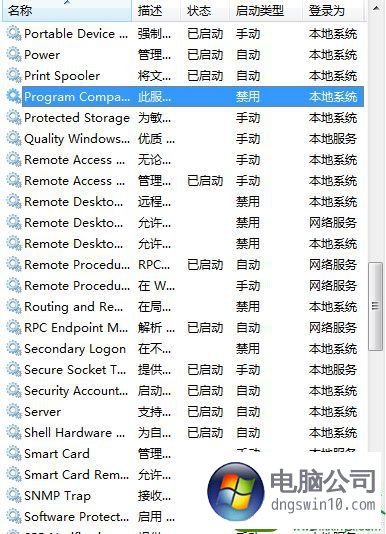
3、进入属性窗口后,将启动类型设置为禁用,然后点击“停止”,点击确定;
4、回到桌面再次使用“win + R”快捷键打开运行窗口,输入“gpedit.msc”,点击确定打开组策略;
5、来到本地组策略编辑器窗口后,在左侧依次展开“计算机配置--管理模板--windows 组件--应用程序兼容性”,然后在右侧窗口双击打开“关闭应用程序兼容性引擎”;
6、进入策略编辑窗口后,设置为“已启用”,然后点击确定即可。
以上就是win10 dnf假死的解决方法的所有内容了,只需以上2个步骤,关闭“program Compatibility assistant service”服务,已经启用“关闭应用程序兼容性引擎”策略即可解决经常未响应的问题。
标签: win10系统dnf经常未响应 怎么处理win10系统dnf经常未响应 win10 dnf假死咋回事 win10 dnf假死的解决方法
-
1中诺口腔-天津种植牙价格表种一颗牙多少钱呢
-
2在太太乐,与职场达人一起“乐”见未来
-
3小鹏G9获广州自动驾驶路测资格 探索零改装量产Robotaxi新模式
-
4混动市场需求激增,长城汽车柠檬混动DHT实力成就价值标杆
-
5智能家电必选清单—LG A9系列高端吸尘器,让复杂的生活充满乐趣
-
6新居双十一必入家电清单——LG星云系列洗衣机&LG洗烘套装,除螨除菌、一键烘干,开启健康洗护方式
-
7福建省晋级第十一届中国创新创业大赛全国赛名单出炉
-
8全新换代 全新设计!全新一代瑞虎7 PLUS内饰曝光 科技感、豪华感爆棚!
-
9技术领先,出行0焦虑,瑞虎7 PLUS新能源闪耀瑶光2025 奇瑞科技DAY
-
10联想集团终止科创板IPO 柳传志约1亿元高薪酬传闻四起

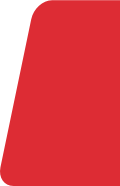




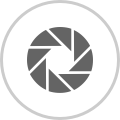








 营业执照公示信息
营业执照公示信息